在excel工作表中怎么设置权限密码
有时在工作中Excel里的内容是需要保密的,不能让别人看见的。我们要怎么保障Excel表格的安全性呢?给Excel设置密码就是一个很直接有效的方法。那么怎么给Excel设置密码呢?我们一起来看看吧:
方法如下:
一、找到你想要设置密码的Excel表格,点击文件菜单,选择“另存为”:
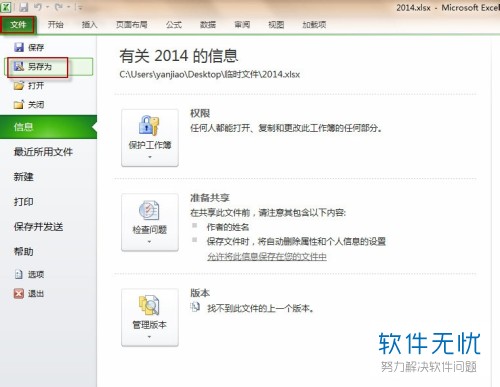
二、弹出文件框后,在右下角找到“工具(L)”并下拉选择“常规选择(G)”:

三、此时会弹出一个小方框,在“打开权限密码”“修改权限密码”里写下想要设置的密码(两处密码可以不一样,知晓权限密码的人能观看Excel表格但不能更改表格内容),设置完成后点击“确定”:

四、设置完成后需要二次确认密码,第一次输入的密码为【打开权限密码】,第二次输入的密码为【修改权限密码】。确认无误后,点击“确定”保存密码:

五、问题“文件已存在是否要替换它”,选择“是”:
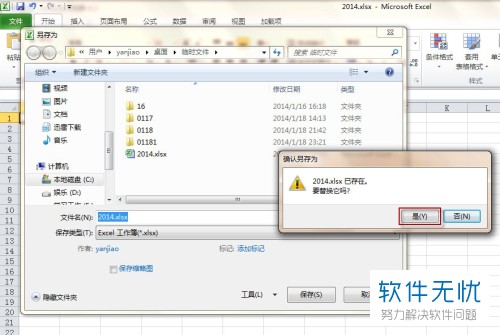
六、这样就完成Excel表格的密码设置了,保险起见,关闭Excel表格再次打开检查是否设置密码完成。如果有弹出录入密码的提示,则表示密码设置成功:
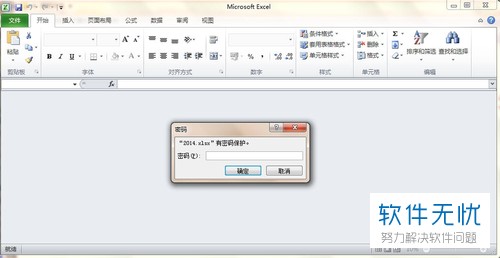
这样我们的Excel表格就只有知道密码的人才能看/改动了,希望能对你有所帮助。
分享:
相关推荐
- 【其他】 在Excel工作表中怎么设置下拉表格? 07-05
- 【其他】 批量查找替换多个Excel工作表中数据的方法 12-01
- 【excel】 Excel工作表中同时插入多行或多列的方法 12-22
- 【其他】 在excel工作表中怎么使特定行或列在打印的每页中显示? 03-26
- 【excel】 Excel工作表中怎么插入分类汇总 12-13
- 【其他】 电脑Excel工作表中符合条件单元格的颜色如何自动填充 08-15
- 【excel】 用公式查找Excel工作表中重复数据 04-11
- 【excel】 Excel工作表中快速跳转单元格的快捷键一览 12-03
- 【excel】 Excel工作表中使用模拟运算表的方法 12-14
- 【excel】 Excel工作表中隔行插入空白行的方法 12-22
本周热门
-
iphone序列号查询官方入口在哪里 2024/04/11
-
番茄小说网页版入口免费阅读 2024/04/11
-
b站在线观看人数在哪里 2024/04/17
-
小鸡宝宝考考你今天的答案是什么 2024/04/19
-
蚂蚁庄园今日答案 2024/04/19
-
抖音巨量百应登录入口在哪里? 2024/04/11
-
微信表情是什么意思 2020/10/12
-
微信文件传输助手网页版网址 2024/04/19
本月热门
-
iphone序列号查询官方入口在哪里 2024/04/11
-
小鸡宝宝考考你今天的答案是什么 2024/04/19
-
番茄小说网页版入口免费阅读 2024/04/11
-
b站在线观看人数在哪里 2024/04/17
-
蚂蚁庄园今日答案 2024/04/19
-
WIFI万能钥匙如何自动打开数据网络 2023/09/19
-
百度地图时光机在哪里 2021/01/03
-
192.168.1.1登录入口地址 2020/03/20
-
输入手机号一键查询快递入口网址大全 2024/04/11
-
抖音网页版登录入口 2024/04/17














